이번시간에는 RDS에 대해 공부한다.
RDS는 Relation Database Service의 약자로 클라우드에 데이터베이스를 구축할 수 있는 환경을 만들어 주는 서비스이다.

DB생성
생성해보자.
생성 시 들어가는 페이지다.
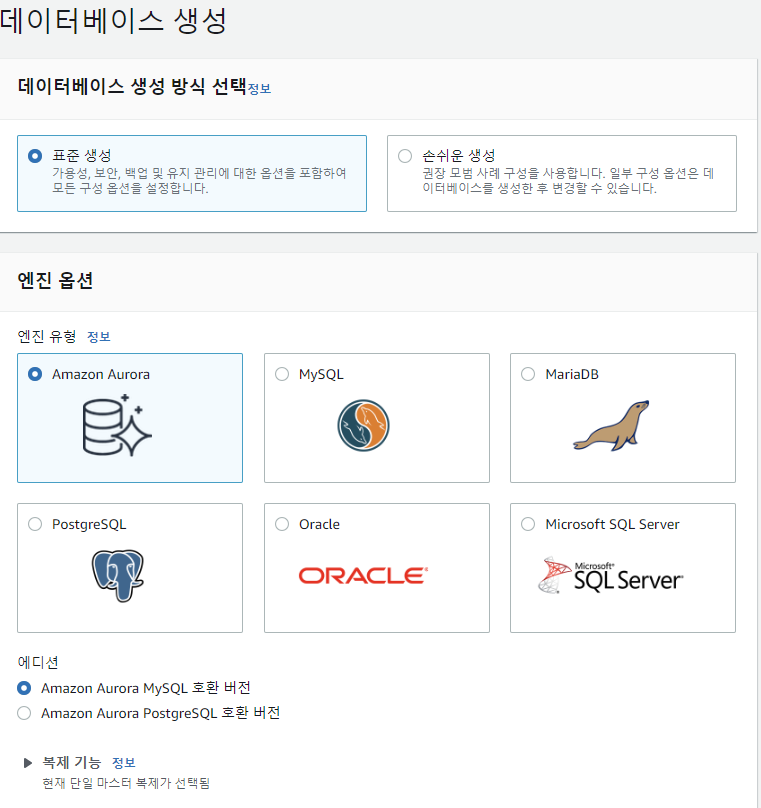


DB 인스턴스 식별자는 DB 이름을 정하는 것이다.
마스터 사용자, 암호는 root같은 것이다.
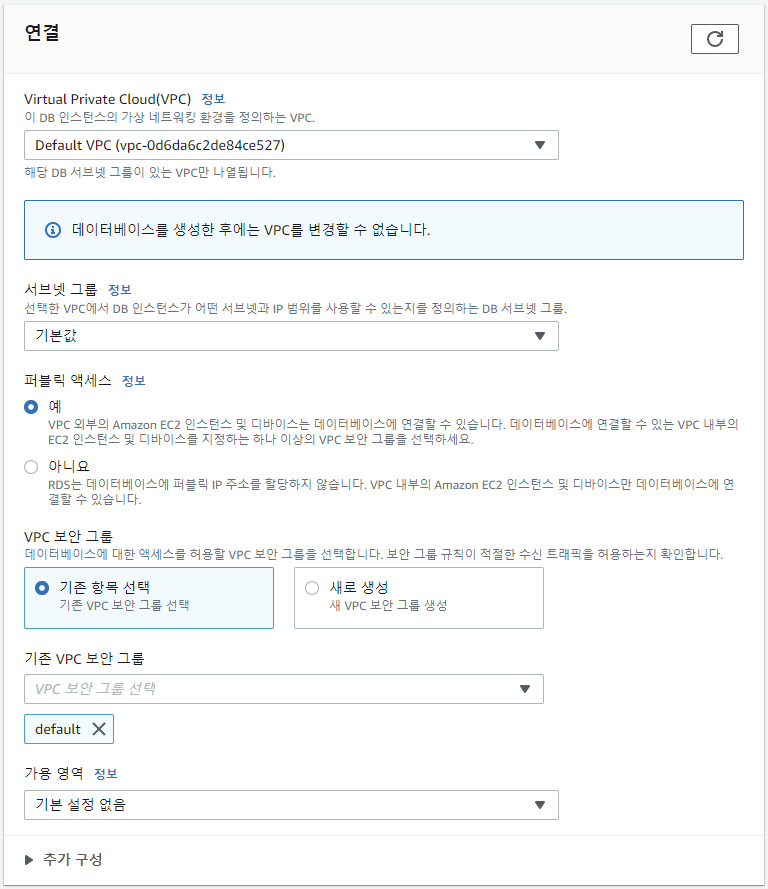
가장 중요한 것이다. 퍼블릭 엑세스를 "예"로 바꿔야 외부에서 원격으로 접속할 수 있다.
그렇게 해서 생성 버튼 클릭 시 데이터베이스가 생성된것을 볼 수 있다.
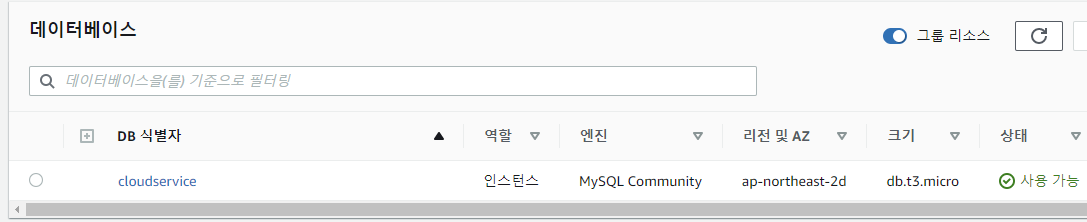
DB설정
DB에 들어가서 유지 관리 및 백업으로 들어가면 볼 수 있는 화면이다.
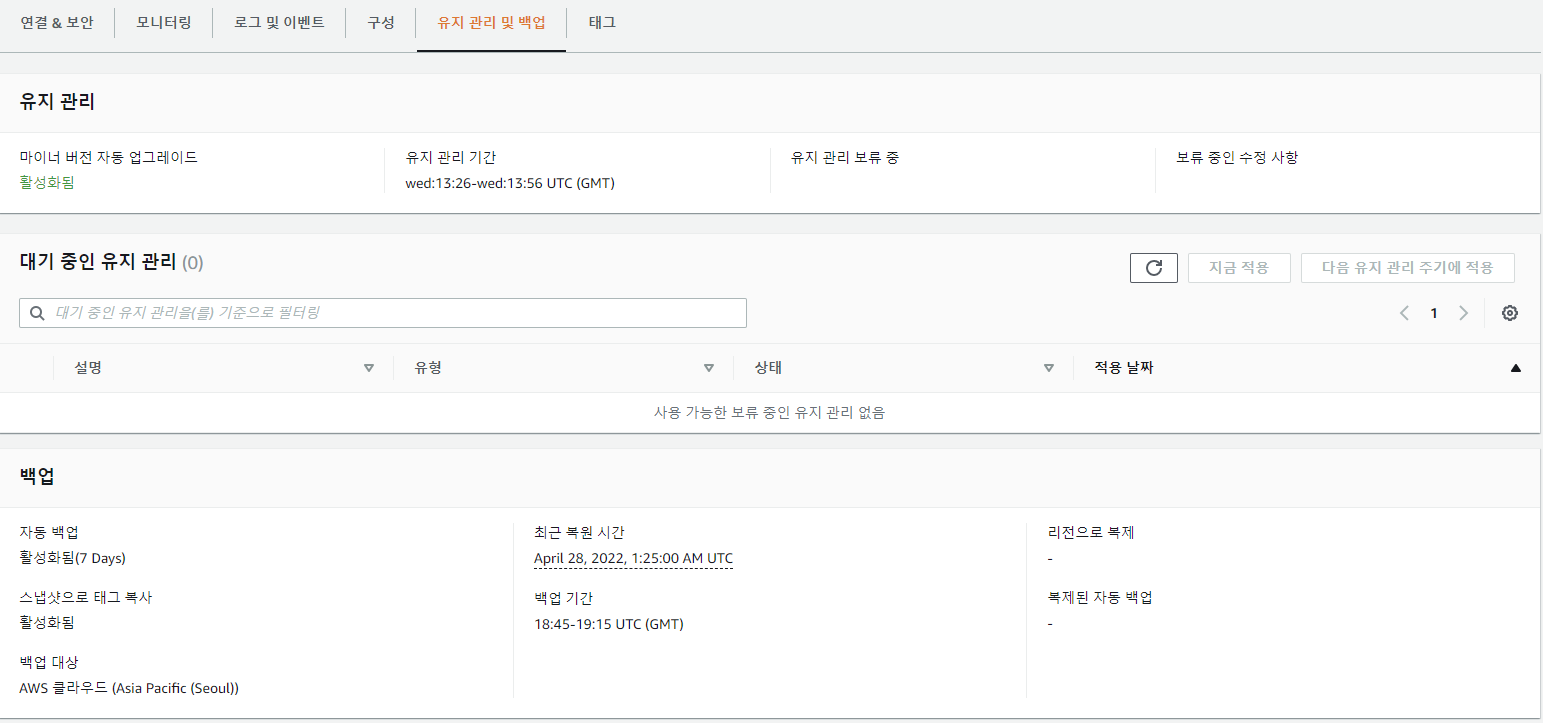
자동 백업이 7일단위로 이뤄져있는것을 알 수 있다.

그 아래 볼 수 있는 스냅샷이다. 스냅샷이란 확인 당시의 DB자료를 저장한것이다. 나중에 복원할때 필요하다.
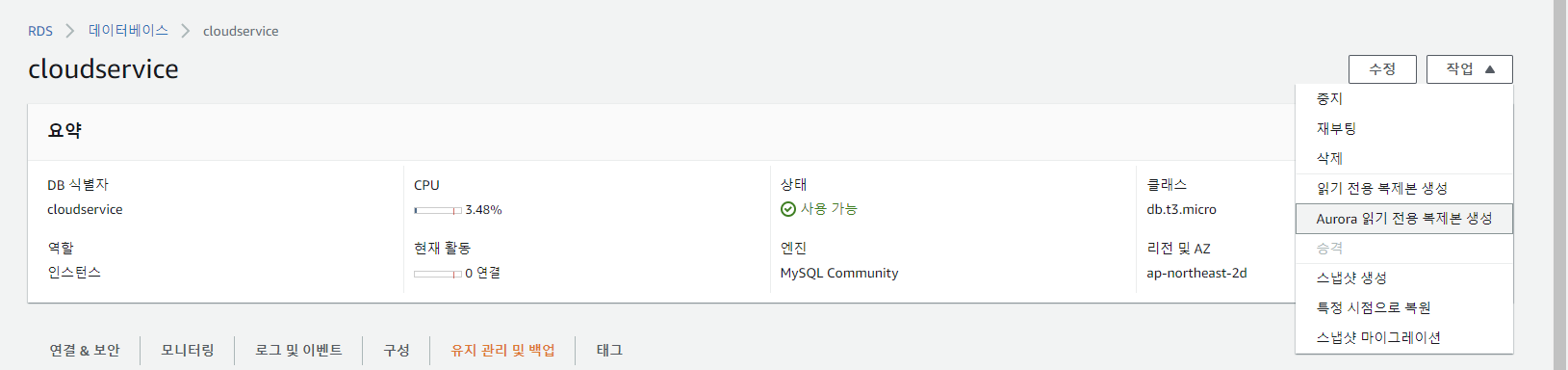
작업에서 보면 읽기 전용 복제본 생성이라는 것이 있는데, 읽기만 가능하고 쓰기는 안되는 복제본을 생성한다는 것이다.
분석가들 경우 쓰기는 필요없고, SELECT를 얼마나 잘 하느냐가 분석가의 능력이다.
그런데 하나의 데이터베이스로 모든 사용자가 들어갈 수 없다. 그래서 여러개의 복제본을 만들어 사용한다.
스냅샷은 스냅샷을 걸어놓은 시점의 자료로 돌아갈 수 있다.
VPC보안 & 앤드포인트 및 포트
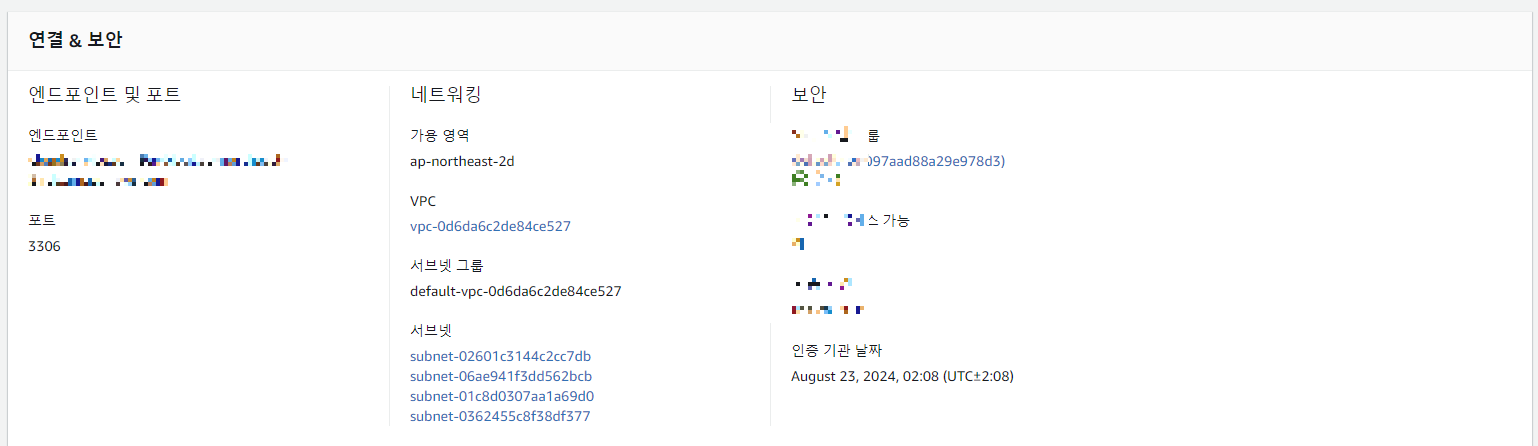
앤드포인트는 원격으로 들어갈 수 주소이다. 후에 접속시 -h라는 옵션과 함꼐 사용한다.
VPC보안은 Anyware-IPV4로 설정하여 모든 주소를 받았다. 그냥 내 IP로 해봤는데 안들어가진다. 아마 우분투에서 들어가기에 그런것 같다. 그럼 우분투 Public IP를 해야될까? 아니면 Private IP로 설정해야될까?
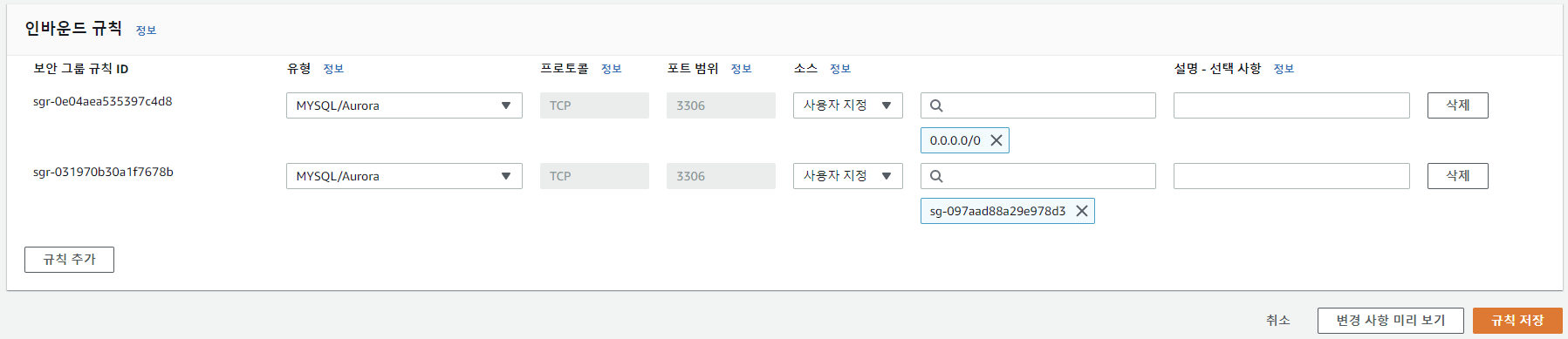
Ubuntu에서 들어가는 법
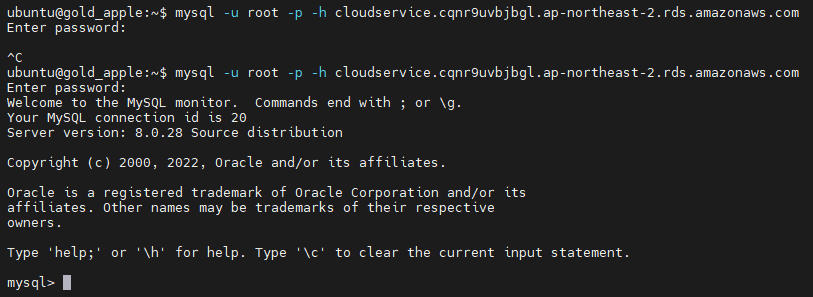
Ubuntu에서 들어가는 법이다.
처음에는 따로 유저가 없기에 마스터 유저로 접속을 한다. 나중에 유저를 하나 만들어 줄 것이다.
접속은 mysql -u 유저이름 -p (패스워드를 묻겠다는 옵션이다.) -h(host의 약자다.) 엔드포인트 이다.
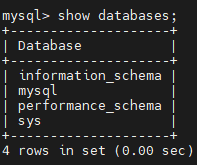
접속해 데이터베이스를 먼저 보면 나오는것들이다.
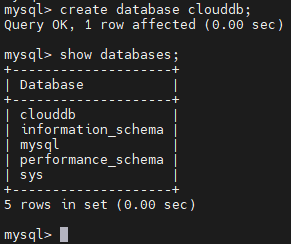
clouddb라는 이름의 데이터 베이스를 만들어보자. create database clouddb;를 쳐서 하나를 만들었다.
이번에는 언제 어디서든 접속을 할 수 있는 유저를 하나 만들어보자.
creae user '유저이름'@'%(이것은 어디서든 접속할 수 있다는 뜻이다.)' identified by 'password';

이제 나가서 새로 만든 유저로 접속을 한자.
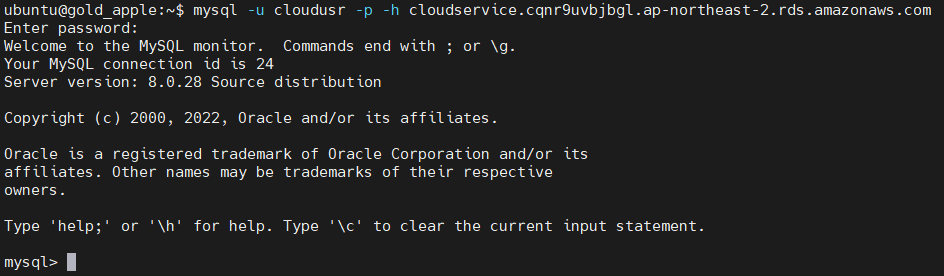
들어가졌다.
유저에게 권한주기
이번에는 데이터베이스를 봐보자.
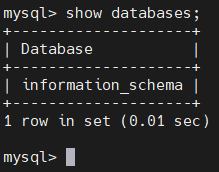
아까 마스터 유저로 만든 데이터베이스가 보이지 않는다. 권한이 없기 때문이다. 마스터유저로 들어가 권한을 부여하자.


grant all priviliges on 데이터베이스명.*(데이터베이스의 모든것) to '유저명'@'%';
flush privileges;
이제 cloudusr에 clouddb에 대한 모든 권한을 줬다.
cloudusr로 들어가 확인해보자.
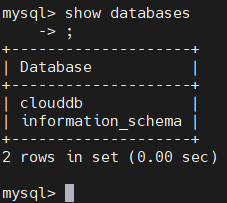
clouddb를 확인할 수 있다.
DB이용 및 Toad이용
계속 프롬프트를 이용하여 하기 힘들기에 Toad를 이용할 것이다.
connect를 눌러 DB와 직접 연결하자. 여기서 Host는 DB엔드포인트를 넣어야 된다는것을 유의하자.
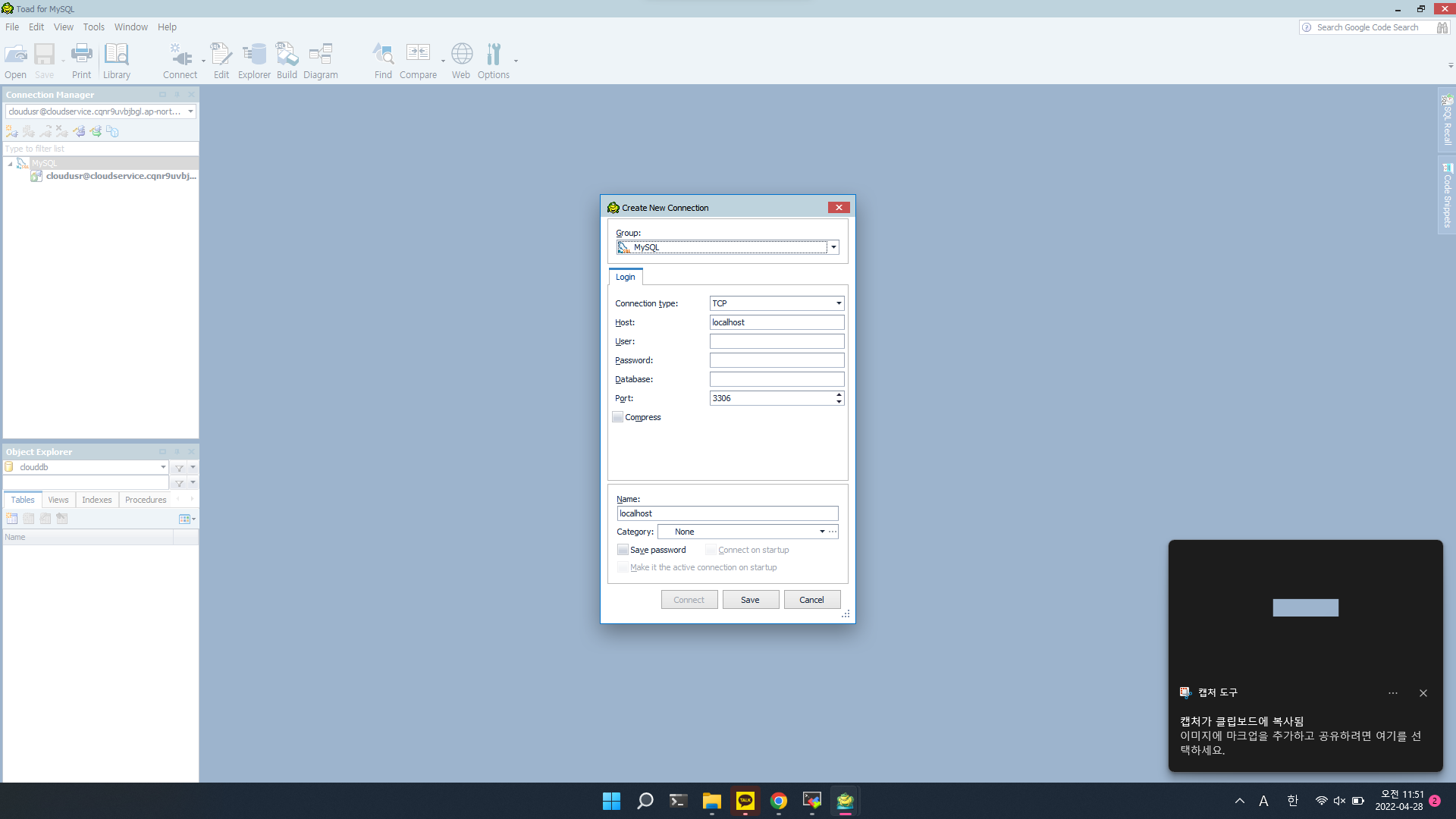
그럼 Connet가 될것이다. 이번엔 Edit을 눌러 쿼리문으로 들어가 테이블을 하나 만들자.

그리고 테이블 안에 튜플들을 넣자.

확인해보자. SELECT * FROM book;을 이용해 테이블을 확인해보자.
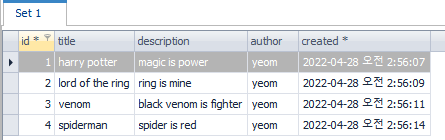
잘 들어간 것을 확인할 수 있다.
html생성
해당 테이블을 html에서 사용할 수 있게 해보자.
Ubuntu에서 /var/www/html로 들어가 create.php를 만들자.당연히 sudo를 이용해 들어가야한다.

process_create.php도 만든다.
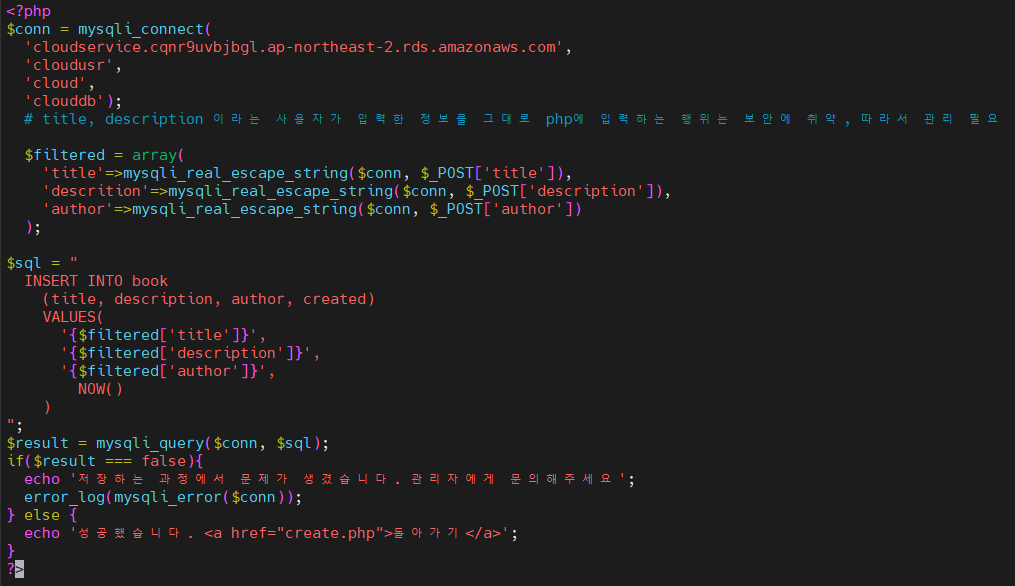
mysql과 연동
php버전을 확인 한 후
php용 mysql를 설치하자. sudo apt install php버전-mysql
sudo service mysql restart
sudo apachectl restart
sudo apt update
sudo apt-get install mysql-server
sudo service mysql restart
sudo apachectl restart
끝
'AWS' 카테고리의 다른 글
| AWS_Chapter9_docker (0) | 2022.05.26 |
|---|---|
| AWS_Chapter07_네트워크 기초 (0) | 2022.05.12 |
| AWS_Chapter05_리눅스 기초명령어 (0) | 2022.04.08 |
| AWS_chapter04_EC2와 우분투 (0) | 2022.03.31 |
| AWS_Chapter03_가상화와 컴퓨팅 기술 (0) | 2022.03.25 |